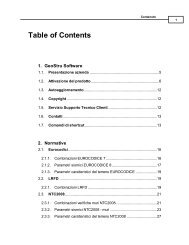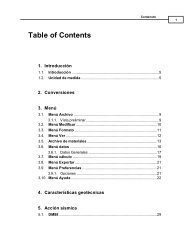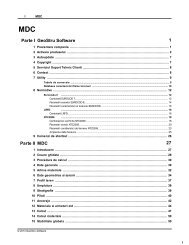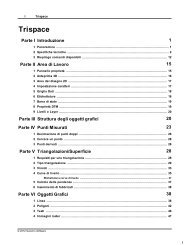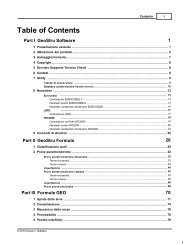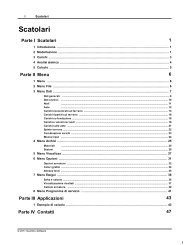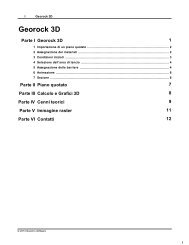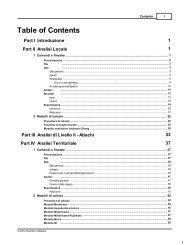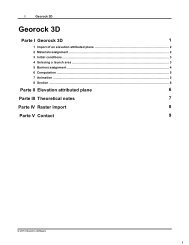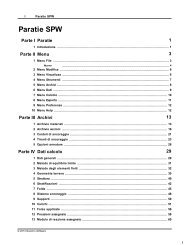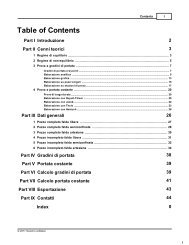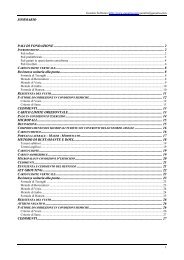Manual de usuario GeoRock 3D - GeoStru Software
Manual de usuario GeoRock 3D - GeoStru Software
Manual de usuario GeoRock 3D - GeoStru Software
You also want an ePaper? Increase the reach of your titles
YUMPU automatically turns print PDFs into web optimized ePapers that Google loves.
IGeorock <strong>3D</strong>Georock <strong>3D</strong>Parte I Georock <strong>3D</strong> 11 Importación ................................................................................................................................... <strong>de</strong> un plano acotado22 Asignación ................................................................................................................................... <strong>de</strong> materiales23 Condiciones ................................................................................................................................... iniciales34 Selección ................................................................................................................................... área <strong>de</strong> lanzamiento45 Asignar ................................................................................................................................... barreras46 Animación ................................................................................................................................... 57 Sección ................................................................................................................................... 5Parte II Plano acotado 6Parte III Cálculo y gráficos <strong>3D</strong> 6Parte IV Notas teóricas 9Parte V Raster Import 11Parte VI Contactos 11© 2013 Geostru <strong>Software</strong>I
1Georock <strong>3D</strong>1 Georock <strong>3D</strong>Con <strong>GeoRock</strong> <strong>3D</strong> se efectúa el análisis espacial <strong>de</strong> la caída <strong>de</strong> rocas y se proyectan, <strong>de</strong>manera óptima, las obras <strong>de</strong> protección.El software cuenta con un sofisticado algoritmo para el análisis espacial.Geometría vertientePara mo<strong>de</strong>lizar la vertiente se utiliza un plano acotado, el cual se pue<strong>de</strong> importar <strong>de</strong>s<strong>de</strong>varios formatos o software externos.La triangulación es un dato muy importante <strong>de</strong>l análisis Tridimensional:se aconseja utilizar técnicas <strong>de</strong> triangulación tipo Delaunay Incremental o bien, unatriangulación anisótropa.Para esto se recomienda el software Trispace, <strong>de</strong>sarrollado con especificacionestopográficas orientadas al estudio <strong>de</strong> vertientes.El mo<strong>de</strong>lo tridimensional pue<strong>de</strong> a<strong>de</strong>más ser importado directamente <strong>de</strong>s<strong>de</strong> las cartografíasmediante (G.A.A.) Ge ost ru Aut oc ad Applic at ionPropieda<strong>de</strong>s <strong>de</strong> los materialesLa vertiente se discretiza en zonas homogéneas que tienen las mismas característicasmecánicas <strong>de</strong>finidas con los coeficientes <strong>de</strong> restitución normal y tangencial.Geometría y propiedad <strong>de</strong> la rocaDes<strong>de</strong> el punto <strong>de</strong> vista geométrico, la roca se representa a forma <strong>de</strong> esfera, conmovimiento <strong>de</strong> rotación en torno al baricentro y <strong>de</strong>s<strong>de</strong> el punto <strong>de</strong> vista mecánico por sudureza y masa.Zona <strong>de</strong> lanzamientoEl input <strong>de</strong> la zona <strong>de</strong> los posibles <strong>de</strong>sprendimientos se pue<strong>de</strong> efectuar directamente en el<strong>3D</strong>, <strong>de</strong>finiendo las velocida<strong>de</strong>s <strong>de</strong> partida para cada posible <strong>de</strong>sprendimiento .CálculoEl cálculo proporciona la siguiente información: visualización gráfica <strong>de</strong> las trayectoriastridimensionales,velocidad y energía.Obras <strong>de</strong> protecciónLas obras <strong>de</strong> protección se pue<strong>de</strong>n insertar directamente en el <strong>3D</strong>, y su posición se pue<strong>de</strong>optimizar con la visualización gráfica <strong>de</strong> las trayectorias <strong>3D</strong>.Barreras contra la caída <strong>de</strong> rocasEs posible crear un archivo <strong>de</strong> barreras e insertarlas directamente en el tridimensional.Dimensionamiento obrasEl dimensionamiento <strong>de</strong> las obras <strong>de</strong> protección se pue<strong>de</strong> realizar con B.D. (BARRIERDESIGN), un software para diseñar y comprobar barreras rígidas y elásticas, <strong>de</strong>sarrolladopor <strong>GeoStru</strong> <strong>Software</strong>.Enlaces<strong>GeoRock</strong> <strong>3D</strong> también funciona en interfaz con los software Trispace y Georock 2D.© 2013 Geostru <strong>Software</strong>
Georock <strong>3D</strong> 21.1 Importación <strong>de</strong> un plano acotadoLa operación preliminar al <strong>de</strong>sarrollo <strong>de</strong> un proyecto es la importación <strong>de</strong> lainformación sobre la triangulación <strong>de</strong>l área <strong>de</strong> trabajo. Georock <strong>3D</strong> escompletamente compatible con las triangulaciones generadas por Trispace y lasmismas se pue<strong>de</strong>n importar con el comando presente en el menú datos.1.2 Asignación <strong>de</strong> materialesEl software permite personalizar un amplio database <strong>de</strong> los materiales a asignar a lasdistintas regiones <strong>de</strong> la triangulación.Para cada material es necesario <strong>de</strong>finir los parámetros <strong>de</strong> restitución Rn y Rt, la<strong>de</strong>scripción y un color que permita i<strong>de</strong>ntificar la zona.El material pue<strong>de</strong> ser asignado a un solo elemento o a toda una región.Un solo unelementoSeleccionando estecomando enel menúDatos,apareceráuna ventanaen la cualserá posibleseleccionarel materialque se <strong>de</strong>seaasignar.Despuéshacer clicksobre unelemento <strong>de</strong>© 2013 Geostru <strong>Software</strong>
3Georock <strong>3D</strong>latriangulación.RegiónPara asignar un material a un conjunto <strong>de</strong> elementos utilizar el comandoAplicar material a una región y luego, con el mouse, seleccionar una zona<strong>de</strong>l gráfico. De esta manera le será asignado el mismo material a todoslos elementos que componen dicha zona .1.3 Condiciones inicialesCon elcomandoPro pie da <strong>de</strong> s á re a <strong>de</strong>la nz a m ie nto <strong>de</strong>lmenúDatos esposiblepersonalizar laposición<strong>de</strong>l<strong>de</strong>sprendimiento,<strong>de</strong>finir loscomponentes <strong>de</strong>velocidadinicial a lolargo <strong>de</strong> losejes <strong>de</strong> lascoor<strong>de</strong>nadas yasignar la<strong>de</strong>nsidad yeldiámetro.Esto para© 2013 Geostru <strong>Software</strong>
Georock <strong>3D</strong> 4cadatrayectoriaque se<strong>de</strong>seaestimar.1.4 Selección área <strong>de</strong> lanzamientoEl lugar <strong>de</strong> <strong>de</strong>sprendimiento <strong>de</strong> las rocas se <strong>de</strong>fine seleccionando con el mouse una zona<strong>de</strong>l gráfico.Una vez i<strong>de</strong>ntificada la zona se solicita indicar el número <strong>de</strong> rocas que se <strong>de</strong>sea examinaren dirección x e y, tomadas en sentido positivo.El software ubica las rocas en forma automática en la zona establecida consi<strong>de</strong>randocomo cota <strong>de</strong> cada roca, la <strong>de</strong>l plano en el punto <strong>de</strong> aplicación .1.5 Asignar barrerasLas barreras se insertan con elmouse una vez seleccionado elcomando Ins e rta r ba rre ra s .Cada barrera está formada por unoo más segmentos, cada segmentotiene un color, una <strong>de</strong>scripción,una altura, una inclinación y unaenergía máxima <strong>de</strong> retención.El último segmento <strong>de</strong> la barrera se<strong>de</strong>be confirmar con un click en ellado <strong>de</strong>recho <strong>de</strong>l mouse.Una vez <strong>de</strong>finida la barrera, sepue<strong>de</strong> modificar la ubicaciónusando el mouse directamentesobre el gráfico.© 2013 Geostru <strong>Software</strong>
5Georock <strong>3D</strong>1.6 AnimaciónA<strong>de</strong>más <strong>de</strong> la vista tridimensional estática <strong>de</strong> la trayectoria estimada para cada roca, elprograma cuenta con la vista animada.La velocidad <strong>de</strong> animación se pue<strong>de</strong> regular aumentándola o disminuyéndola o también sepue<strong>de</strong> interrumpir dicha animación.1.7 SecciónPara crear una sección<strong>de</strong>l área <strong>de</strong> trabajoseleccionar elrespectivo comando quese encuentra en elmenú Herramientas o enla barra y <strong>de</strong>finir con elmouse una línea <strong>de</strong>sección, <strong>de</strong>spués hacerclick con el lado<strong>de</strong>recho para terminar eltrazado <strong>de</strong> la misma.Sucesivamenteaparecerá una nuevaventana mostrando lasección creada ypermitiendo exportar lamisma en formato edp.Las secciones sepue<strong>de</strong>n también guardaren formato formato edp, el cual es utilizadopara exportar losarchivos producidos porlos programas G e o StruSo ftwa re. Los Archivosguardados con este tipo© 2013 Geostru <strong>Software</strong>
Georock <strong>3D</strong> 6<strong>de</strong> formato pue<strong>de</strong>n serleídos por <strong>GeoRock</strong> 2D,Slope etc.2 Plano acotado<strong>GeoRock</strong> <strong>3D</strong> se basa en la <strong>de</strong>finición tridimensional <strong>de</strong> la superficie a través <strong>de</strong>l planoacotado.Definir un plano acotado correctamente es indispensable, ya que será un dato <strong>de</strong> sumaimportancia para el análisisPor lo tanto recomendamos utilizar software <strong>de</strong> creación <strong>de</strong> planos acotados con técnicas<strong>de</strong> triangulación <strong>de</strong> tipo Delaunay incrementale o bien con triangulación anisótropa.El software Trispace producido por Geostru software es un instrumento creado para elanálisis <strong>3D</strong> <strong>de</strong>l territorio, el cual permite generar sofisticadas mesh con múltiples opciones<strong>de</strong> análisis, tales como la triangulación incremental y anisótropa.A<strong>de</strong>más es posible extraer puntos tridimensionales <strong>de</strong> cartografías en <strong>3D</strong> a través <strong>de</strong> G.A.A (Geostru Autocad Applications), los cuales se pue<strong>de</strong>n triangular con softwareespecíficos.A<strong>de</strong>más el formato <strong>de</strong> lectura <strong>de</strong>l plano acotado es <strong>de</strong> tipo texto, cada fila contiene lascoor<strong>de</strong>nadas <strong>de</strong>l triángulo en formato [x,y,z] [x,y,z] [x,y,z]3 Cálculo y gráficos <strong>3D</strong>Una vez terminada la fase <strong>de</strong>l Input el software <strong>de</strong>terminará el movimiento <strong>de</strong> las rocasen función <strong>de</strong> los impactos contra el suelo y contra las eventuales barreras. Apenascalculada, cada trayectoria aparecerá inmediatamente en el gráfico.Para cada trayectoria calculada se obtiene la información sobre la posición inicial <strong>de</strong> la© 2013 Geostru <strong>Software</strong>
7Georock <strong>3D</strong>roca y sus valores mínimos y máximos <strong>de</strong> velocidad y posición absoluta.La sección <strong>de</strong>dicada a las trayectorias permite a<strong>de</strong>más visualizar solo las trayectorias <strong>de</strong>interés. Desplazando el mouse sobre la trayectoria <strong>de</strong> interés se observa, para ese<strong>de</strong>terminado punto, la cota <strong>de</strong> la roca, la velocidad y la energía.Se pue<strong>de</strong> también obtener la representación bidimensional <strong>de</strong> las alturas alcanzadas y<strong>de</strong> la energía <strong>de</strong> la roca en cada trayectoria. En estos gráficos se pue<strong>de</strong>n insertarm arc adore s para localizar puntos <strong>de</strong> interés en el mapa tridimensional.Para agregar un marcador basta colocar el cursor sobre una curva y seleccionar elcomando Agre gar m arc ador <strong>de</strong>l menú que aparece apretando el lado <strong>de</strong>recho <strong>de</strong>lmouse. Del mismo modo, con el comando Elim inar m arc ador o Elim inar t odos losm arc adore s, se pue<strong>de</strong>n eliminar los mismos.© 2013 Geostru <strong>Software</strong>
© 2013 Geostru <strong>Software</strong>Cálculo y gráficos <strong>3D</strong> 8
9Georock <strong>3D</strong>4 Notas teóricasEl mo<strong>de</strong>lo utilizado para el cálculo <strong>de</strong> las trayectorias <strong>de</strong> la caída <strong>de</strong> rocas consi<strong>de</strong>ralos bloques como puntiformes que se impactan sobre un plano acotado. Este últimoestá formado por una red <strong>de</strong> nodos tridimensionales los cuales constituyen una meshtriangular que representa el total <strong>de</strong> la zona entre el <strong>de</strong>sprendimiento y la <strong>de</strong>tención<strong>de</strong> la caída <strong>de</strong> la roca.Los elementos <strong>de</strong> la red se <strong>de</strong>ben <strong>de</strong>finir <strong>de</strong> manera que se puedan consi<strong>de</strong>rarconstante, <strong>de</strong>ntro el perímetro, la inclinación y la dirección <strong>de</strong>l talud junto a losparámetros físicos <strong>de</strong>l mo<strong>de</strong>lo que son los coeficientes <strong>de</strong> restitución normal ytangencial, <strong>de</strong>finidos como relación <strong>de</strong> energía post y pre impacto.En vista <strong>de</strong> lo anterior, es necesario dimensionar a<strong>de</strong>cuadamente los triángulos paraque puedan ser consi<strong>de</strong>rados como "gran<strong>de</strong>s" con respecto al volumen <strong>de</strong> los bloquesy "pequeños" con respecto al área <strong>de</strong> examen.La <strong>de</strong>finición <strong>de</strong>l área <strong>de</strong> <strong>de</strong>sprendimiento <strong>de</strong> bloques requiere un análisis preventivo<strong>de</strong> la zona <strong>de</strong>l <strong>de</strong>sprendimiento <strong>de</strong> manera tal que para cada bloque se pueda <strong>de</strong>finiruna velocidad <strong>de</strong> lanzamiento en función <strong>de</strong>l recorrido inicial a lo largo <strong>de</strong> la pared.© 2013 Geostru <strong>Software</strong>
Notas teóricas 10El mo<strong>de</strong>lo lleva a cabo también el análisis para el posicionamiento y eldimensionamiento <strong>de</strong> las obras <strong>de</strong> protección. El cálculo primero controla que elbloque esté impactando y no sobrepasando la barrera y <strong>de</strong>spués <strong>de</strong> esto controla quela obra pueda absorber completamente la energía cinética <strong>de</strong>l impacto <strong>de</strong> la roca.Este mo<strong>de</strong>lo <strong>de</strong> cálculo <strong>de</strong> las trayectorias es utilizado generalmente cuando seproyectan terraplenes como obras <strong>de</strong> refuerzo, ya que gracias a su elevada extensiónson capaces <strong>de</strong> interceptar un gran número <strong>de</strong> bloques antes <strong>de</strong> requerir <strong>de</strong>mantenimiento o <strong>de</strong> reconstrucción, mientras que garantizan una notable energía <strong>de</strong>absorción, típicamente generada por largas trayectorias <strong>de</strong> caída.Tratándose <strong>de</strong> proyectar obras más puntuales como por ejemplo re<strong>de</strong>s <strong>de</strong> protección<strong>de</strong> caída rocas, los estudios sobre el recorrido <strong>de</strong> caída <strong>de</strong> rocas efectuados conmo<strong>de</strong>los bidimensionales resultan más precisos, ya que proporcionan <strong>de</strong>scripcionesmás sofisticadas <strong>de</strong>l fenómeno físico.La trayectoria <strong>de</strong>l bloque pue<strong>de</strong> ser <strong>de</strong>terminada utilizando las ecuaciones <strong>de</strong>lmovimiento <strong>de</strong> un grave. Con respecto a un sistema <strong>de</strong> ejes cartesianos ortogonales,tales ecuaciones son:s = v × t + s0z = - 1/2 × g × t 2 + v × t + z0don<strong>de</strong>:v = velocidad <strong>de</strong>l bloque;t = tiempo;g = aceleración <strong>de</strong> gravedad;s = espacio recorrido;De este modo la trayectoria <strong>de</strong>l movimiento resulta compuesta por una serie <strong>de</strong>parábolas trazadas entre el punto don<strong>de</strong> se da el <strong>de</strong>sprendimiento y el puntodon<strong>de</strong> el bloque choca contra el talud por primera vez, en la fase inicial <strong>de</strong>lmovimiento, y entre dos sucesivos puntos <strong>de</strong> impacto sobre el talud, o al pie,<strong>de</strong>spués, hasta el punto final <strong>de</strong> la <strong>de</strong>tención.En particular, indicando con v ny v tlos componentes (normales y tangenciales)<strong>de</strong> la velocidad antes <strong>de</strong>l choque, <strong>de</strong>spués <strong>de</strong>l choque v' n, v' tse pue<strong>de</strong>ncalcular mediante las relaciones:v' n= v nλ nv' t= v tλ ten don<strong>de</strong>:λ n y λ t son llamados coeficientes <strong>de</strong> restitución variables en el intervalo 0-1.© 2013 Geostru <strong>Software</strong>
11Georock <strong>3D</strong>5 Raster ImportEs posible insertar una imagen raster en el proyecto solo <strong>de</strong>spués <strong>de</strong> haber importadoel plano acotado.El procedimiento <strong>de</strong> importación se inicia seleccionando el archivo jpg que contiene laimagen a incluir en el proyecto. La imagen se calibra con la ayuda <strong>de</strong> un asistenteque aparece clicando el botón “Iniciar calibración”, el cual pi<strong>de</strong> al <strong>usuario</strong> seleccionaren el mapa, con el mouse, dos puntos <strong>de</strong> los cuales se conocen las coor<strong>de</strong>nadas,expresadas en el mismo sistema utilizado para el plano acotado.ATENCIÓN:Las coor<strong>de</strong>nadas se <strong>de</strong>ben expresar en el mismo sistema utilizado para el planoacotado.Para calibrar correctamente el mapa es necesario seleccionar dos puntos que noestén cercanos entre sí y que estén colocados en diagonal.El menú “Herramientas” <strong>de</strong> la ventana principal <strong>de</strong> la aplicación, da la posibilidad al<strong>usuario</strong> <strong>de</strong> eliminar la imagen que se ha importado, <strong>de</strong> ver sus propieda<strong>de</strong>s, o <strong>de</strong>efectuar una nueva importación.En la carpeta Raster Import hemos incluido un ejemplo <strong>de</strong> importación.El mo<strong>de</strong>lo digital ha sido realizado con <strong>GeoStru</strong> STRM.6 Contactos<strong>GeoStru</strong> <strong>Software</strong> S.a.s.Skype Nick: geostru_support_it-eng-spaWeb: www.geostru.comE-mail: info.es@geostru.comgeostru@geostru.com© 2013 Geostru <strong>Software</strong>